Ryhmäkeskustelun kuvan mukauttaminen Microsoft Teamsissa
Tee ryhmäkeskustelustasi erottuva mukauttamalla kuvaa. Lataa oma kuvasi tai valitse kuvavalikoimasta.
Huomautukset:
-
Kuva voidaan lisätä, muuttaa tai poistaa työpöydällä tai verkossa.
-
Valitse Teamsin vasemmassa reunassa Keskustelu

-
Pidä hiiren osoitinta keskustelun yläpuolella ryhmän nimen vasemmalla puolella olevan profiilikuvan päällä ja valitse Muuta profiilikuvaa.
-
Näyttöön avautuu uusi ikkuna, jossa voit ladata oman kuvan tai valita esimääritetyn kuvan tai emojin.
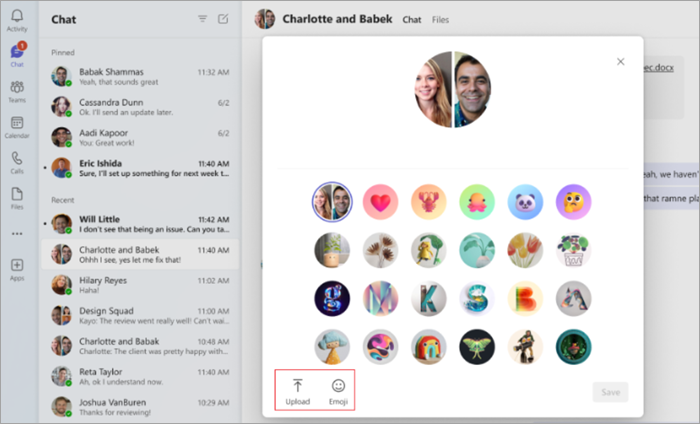
-
Jos valitset kuvan tai emojin, etsi haluamasi kuva ja valitse Tallenna.
-
Jos haluat käyttää omaa kuvaasi, valitse Lataa

-
Jos haluat muokata kuvaa uudelleen tai palata oletuskuvaan, valitse oletuskuva tai toinen kuva toistamalla vaiheet.
Huomautukset:
-
Valokuvien lataamisen enimmäiskoko on 4 Mt.
-
Kuvia ei tällä hetkellä tueta kokouskeskusteluissa tai 1:1-keskusteluissa.
-
Mykistetyt ryhmäkeskustelut näyttävät mykistyskuvakkeen ryhmäkeskustelukuvan sijaan.










